Till skillnad från Windows 8 och Windows 8.1, kommer helt nya Windows 10 med både startskärmen och startmenyn. Medan Start-menyn är aktiverad som standard på stationära och bärbara datorer är startskärmen aktiverad på små enheter som surfplattor.
Skrivbordsanvändare som gillar startskärmen kan aktivera detsamma genom att navigera till Aktivitetsfält och Startmenyegenskaper. Med andra ord kan vi växla mellan Start-skärmen och Start-menyn genom att gå till Aktivitetsfältet och Egenskaper för Start-menyn och sedan välja / avmarkera Använd Start-menyn istället för Start-skärmalternativet för att aktivera Start-menyn eller Start-skärmen.
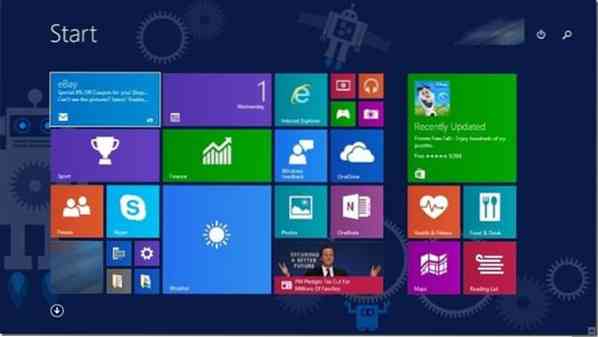
Efter att ha valt eller avmarkerat alternativet måste vi logga ut och logga in igen för att växla mellan Start-menyn och Start-skärmen.
Även om proceduren till växla mellan Start-menyn och Start-skärmen är relativt enkelt, vi måste logga ut och logga in igen för att se startskärmen eller menyn. Användare som ofta växlar mellan startskärmen och Start-menyn kan leta efter en bättre lösning för att snabbt växla mellan dessa menyer.
Om du älskar tanken på att ha Toggle Start-skärmen / Start-menyalternativet på skrivbordets snabbmeny, följ bara instruktionerna nedan. När alternativet har lagts till på högerklickmenyn på skrivbordet behöver du bara högerklicka på skrivbordet och klicka sedan på Växla startskärmen och Start-menyn.
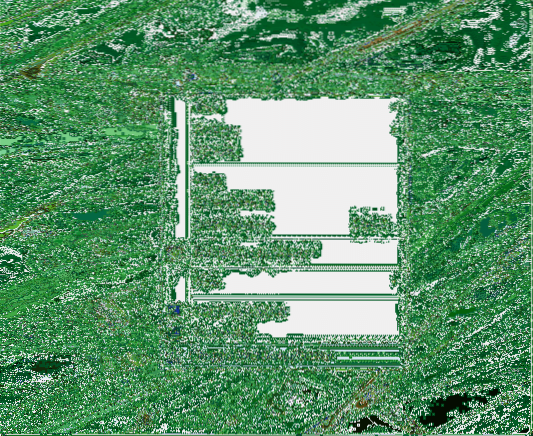
Det coola med den här lösningen är att du kan växla mellan Start-menyn och Start-skärmen utan att logga ut, vilket betyder att du inte behöver avsluta alla program som körs för att spara ditt arbete.
Växla Start-menyn / skärmen
Steg 1: Besök den här sidan i TenForums och ladda ner zip-filen med titeln Lägg till Toggle Start-meny eller Start-skärm till snabbmenyn.
Steg 2: Extrahera innehållet i zip-filen till roten på enheten där Windows 10 är installerad. Om du har installerat Windows 10 på "C" -enheten måste du extrahera innehållet i zip-filen till C: \. Om du fortfarande är förvirrad är roten på enheten bara platsen du får genom att dubbelklicka på enhetsikonen.
Öppna sedan Lägg till Toggle Start-menyn eller startskärmen till snabbmenymappen för att se två filer.
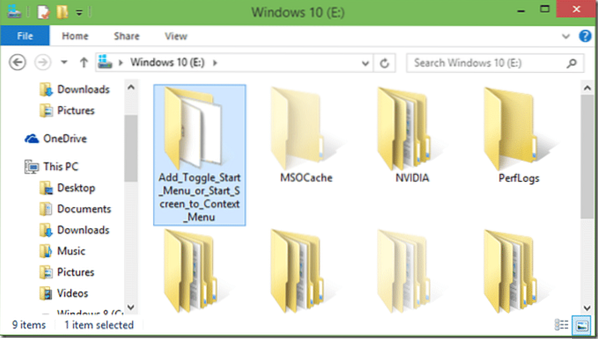
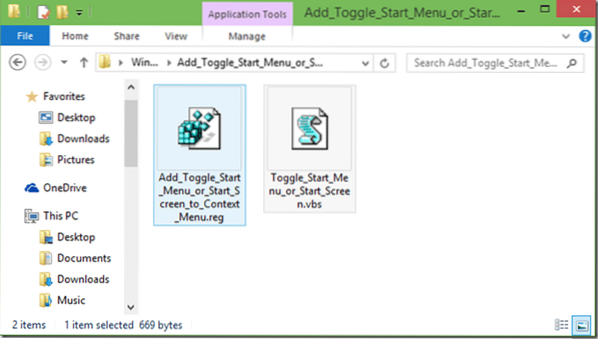
Steg 3: Dubbelklicka på Add Toggle Start Menu eller Start screen.reg-fil, klicka på Kör-knappen om dialogrutan Säkerhetsvarning visas. Klicka på Ja-knappen när UAC-dialogrutan visas.
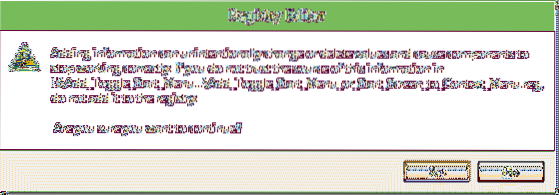
Klicka på Ja-knappen igen när du ser bekräftelsedialogen från Registerredigeraren och klicka sedan på OK-knappen. Högerklicka på skrivbordet för att se alternativet Toggle Start Menu / Screen.
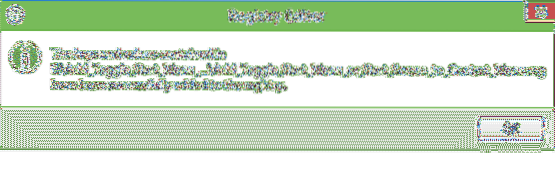
Det är allt!
För att ta bort alternativet från skrivbordets snabbmeny, besök nedladdningssidan i steg 1, ladda ner zip-fil med namnet Ta bort Växla startmeny / skärmalternativ och följ sedan steg 2 och steg 3.
 Phenquestions
Phenquestions


